Win10系統加密磁盤和鎖定磁盤的操作方法
在Windows10系統中,如果保存有機密文件或個人隱私,這是不能讓其他人隨意看到的,我們就有必要加密磁盤或鎖定磁盤。
下面介紹在Windows10系統中,加密磁盤和鎖定磁盤的方法。

方法:
1、Windows10系統加密磁盤和鎖定磁盤的操作方法
Windows10系統加密磁盤的操作方法
步驟:
進入資源管理器,右鍵點擊需要加密的磁盤,在右鍵菜單中點擊:啟用BitLocker(B);
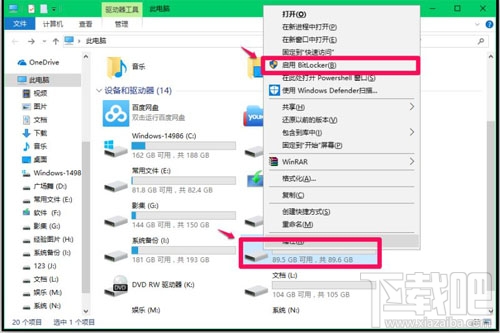
2、在BitLocker 驅動器加密(J)- 選擇解鎖此驅動器的方式窗口,選擇解鎖此驅動器的方式有兩種:使用密碼解鎖驅動器(P)和使用智能卡解鎖驅動器(S),默認使用密碼解鎖驅動器(P),并輸入密碼,點擊:下一步;
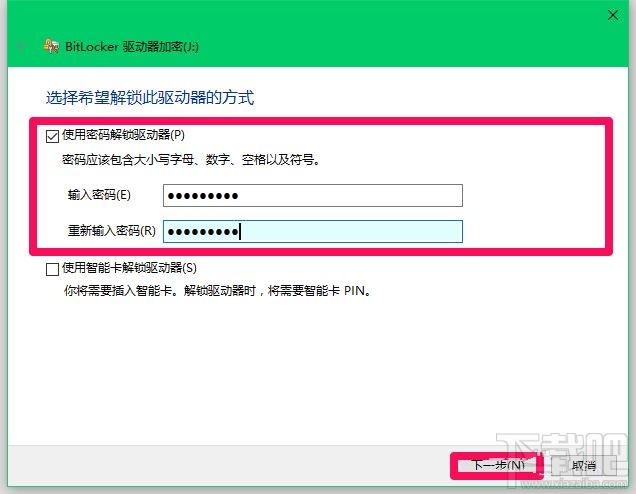
3、在BitLocker 驅動器加密(J)- 你希望如何備份恢復密鑰窗口,選擇【保存到文件(F)】(也可以選擇其它方式);
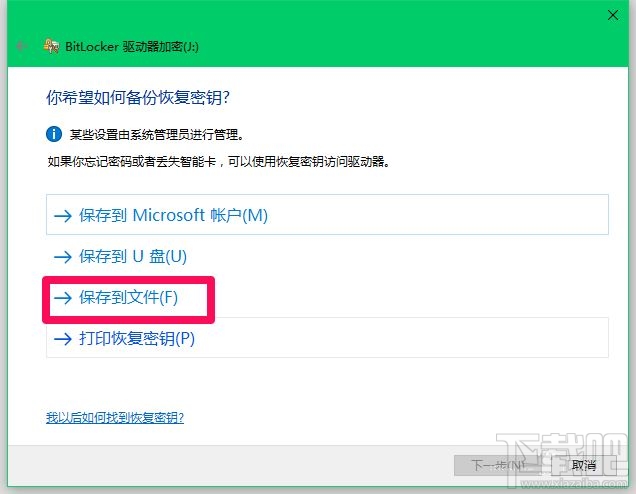
4、在打開的將BitLocker恢復密鑰另存為窗口,點擊【文檔】,再點擊:打開;
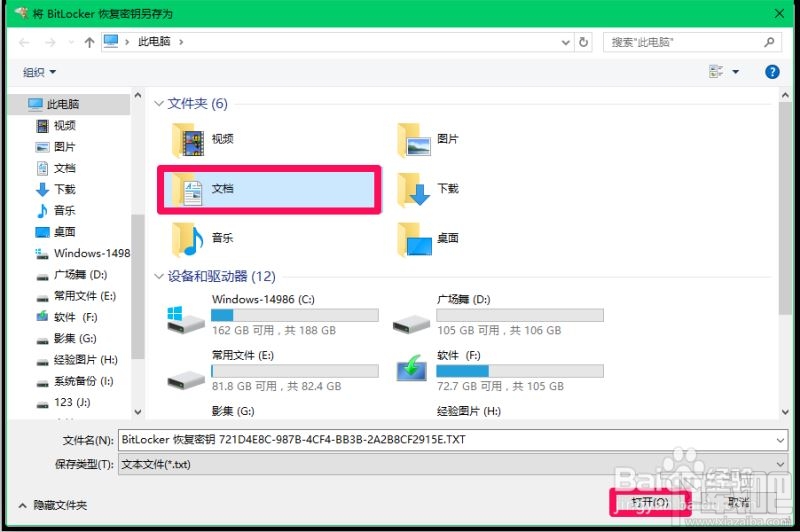
5、在打開的文檔窗口,我們點擊:保存;
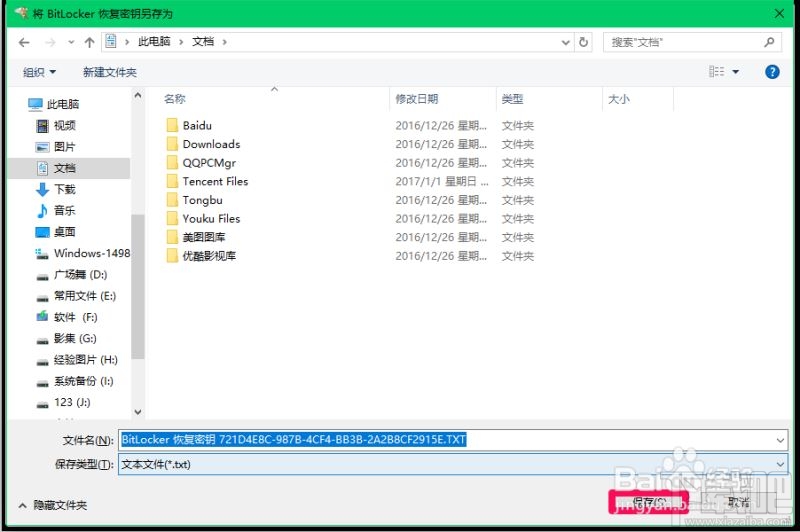
6、回到BitLocker 驅動器加密(J)- 你希望如何備份恢復密鑰窗口,點擊:下一步;
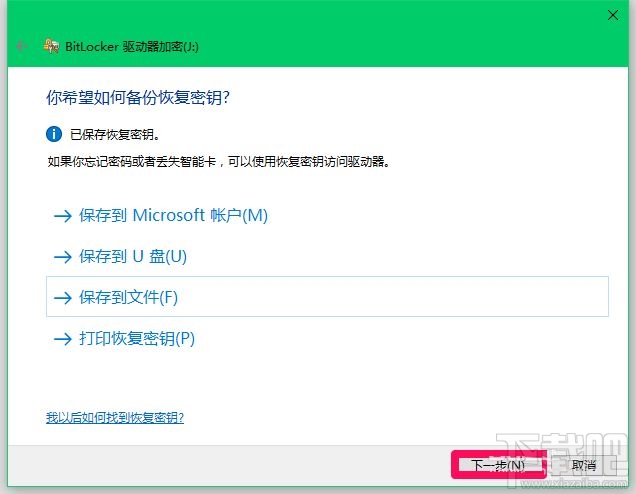
7、在BitLocker 驅動器加密(J)- 選擇要加密的驅動器空間大小窗口,默認加密已用磁盤空間,點擊:下一步;
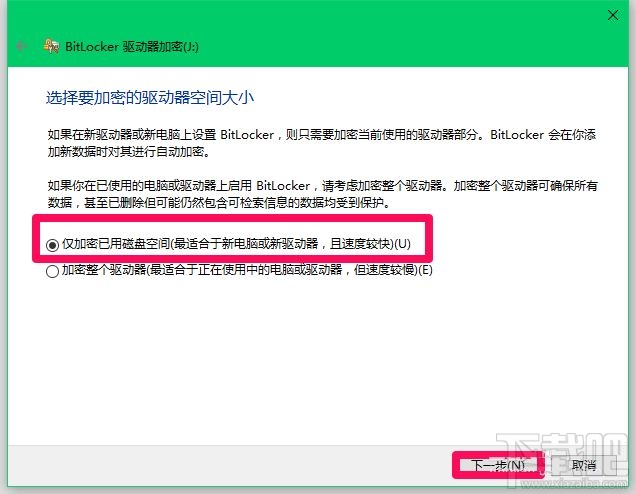
8、在BitLocker 驅動器加密(J)- 選擇要使用和加密模式窗口,默認新加密模式(最適合于此設備上的固定驅動器),點擊:下一步;
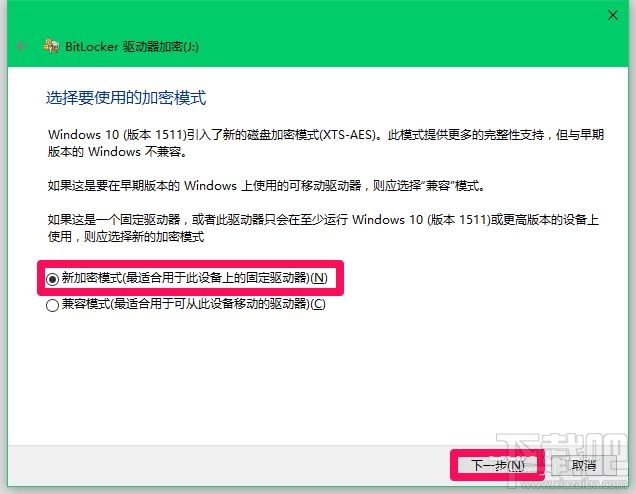
9、在BitLocker 驅動器加密(J)- 是否準備加密該驅動器窗口,我們點擊:開始加密(E);
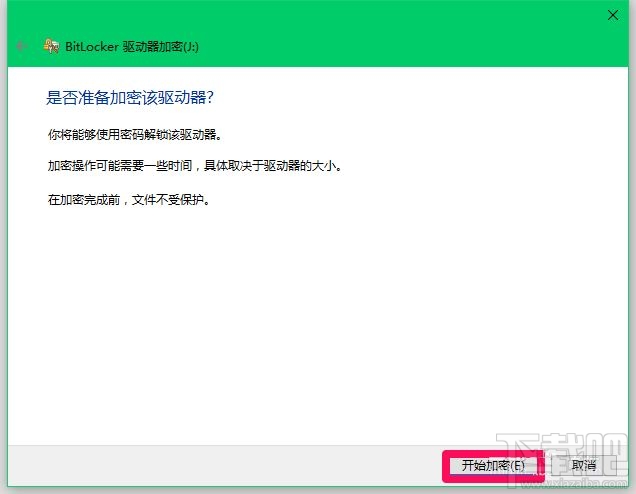
10、“J”磁盤的加密已完成,點擊:關閉,重啟電腦后進入資源管理器,我們可以看到磁盤(J)有黃色小鎖,點擊磁盤(J),彈出解鎖對話框。說明該磁盤已成功加密。
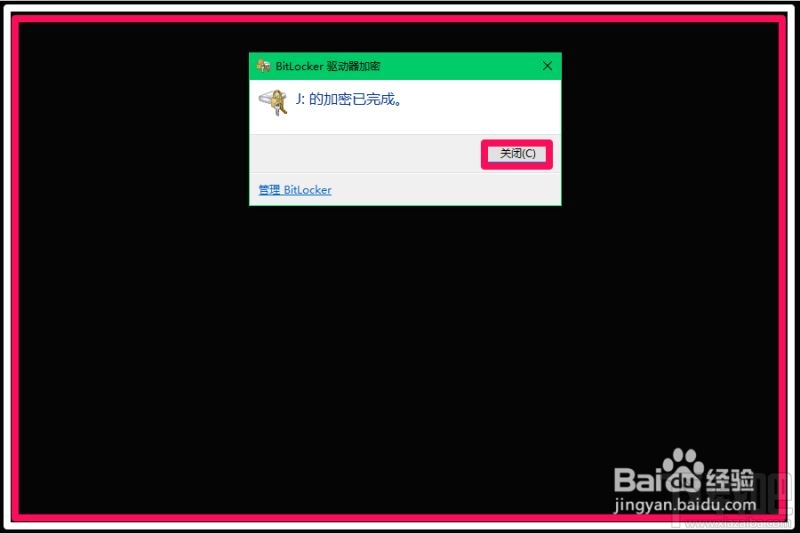
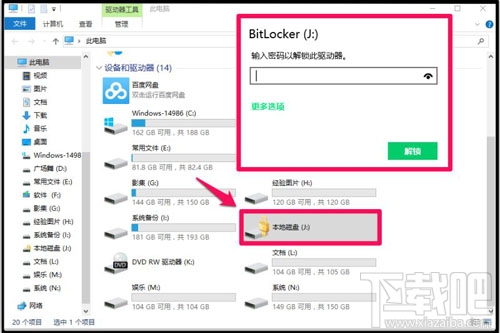
11、如果需要解除(J)加密,進入控制面板,左鍵雙擊BitLocker 驅動器加密,在BitLocker 驅動器加密窗口,點擊展開(J)磁盤 - 解鎖驅動器,在打開的解鎖對話框中輸入密碼,點擊:解鎖;
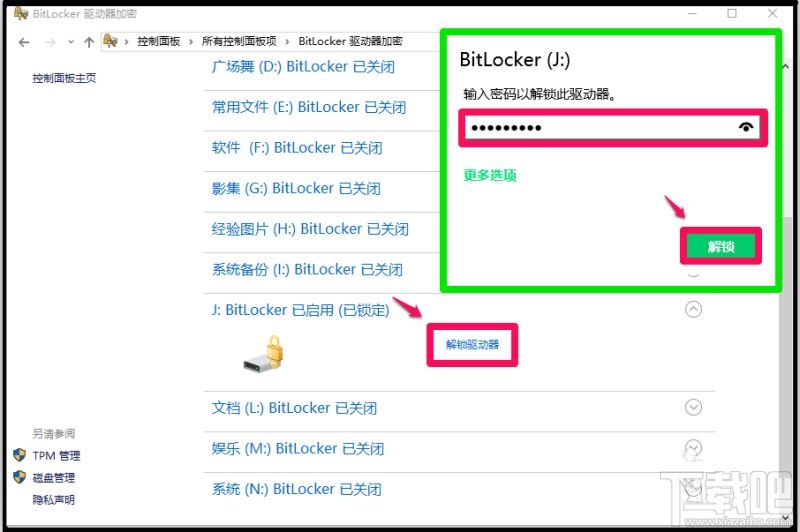
12、解鎖以后,點擊(J)磁盤展開項中的關閉BitLocker,就可以解除(J)磁盤的加密。
以上即:Windows10系統加密磁盤和解除磁盤加密的操作方法。
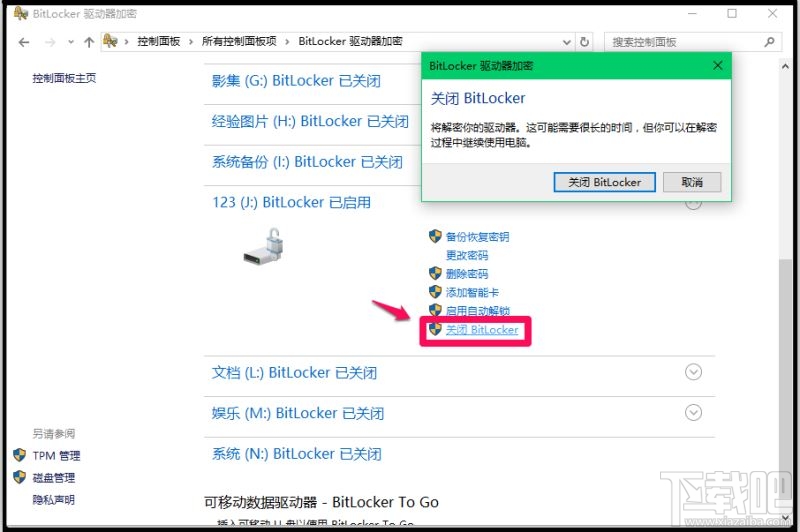
13、Windows10系統鎖定磁盤的操作方法
步驟:
右鍵點擊系統桌面左下角的【開始】,在開始菜單中點擊【運行】,在運行對話框中輸入:gpedit.msc,點擊確定或者回車,打開組策略編輯器;
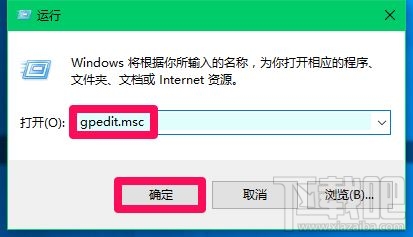
14、在組策略編輯器窗口中,依次展開【用戶配置】-【管理模板】-【Windows組件】,找到【文件資源管理器】,在文件資源管理器右側窗口中找到并左鍵雙擊【防止“我的電腦”訪問驅動器】;
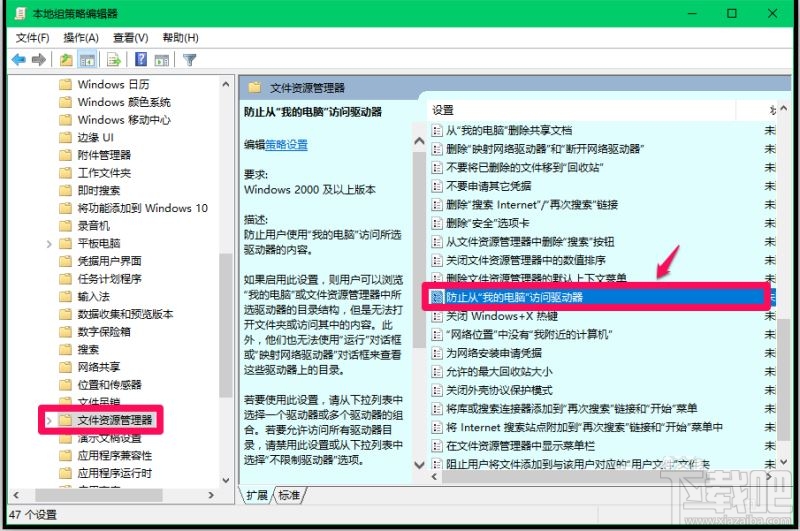
15、如果我們需要鎖定(D)磁盤,在防止“我的電腦”訪問驅動器窗口,點擊【已啟用】,在選擇下列組合中的一個下拉菜單中選擇:僅限制D驅動器(注意:千萬別點擊選擇限制所有驅動器,否則電腦不能開機);
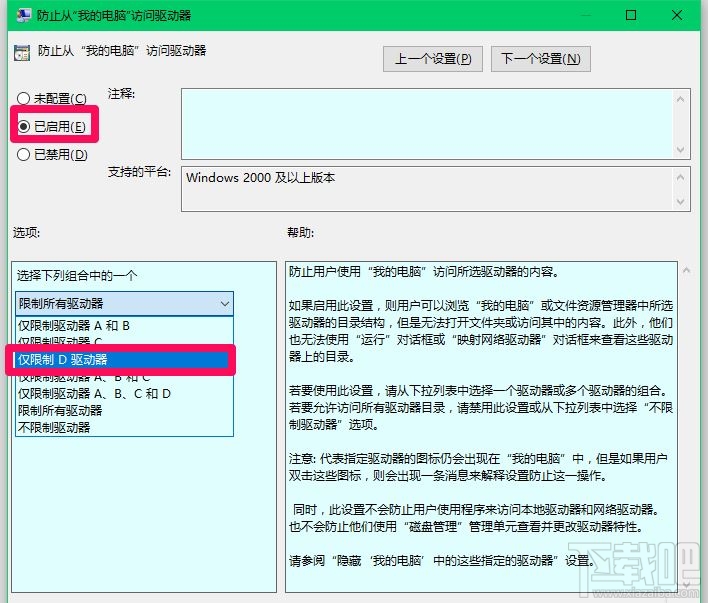
16、當選擇下列組合中的一個顯示為:僅限制D驅動器時,點擊:應用 - 確定;

17、回到組策略編輯器窗口,我們可以看到:
防止“我的電腦”訪問驅動器 已啟用
點擊窗口左上角的【文件】,在下拉菜單中點擊【退出】,退出組策略編輯器。
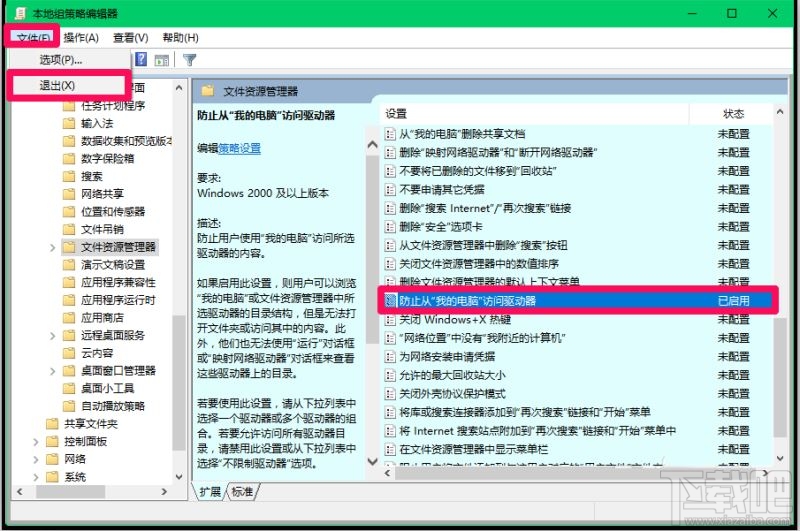
18、進入資源管理器,點擊磁盤(D),彈出一個限制對話框:
本次操作由于這臺計算機的限制而被取消。請與你的系統管理員聯系。
說明磁盤(D)已被鎖定。
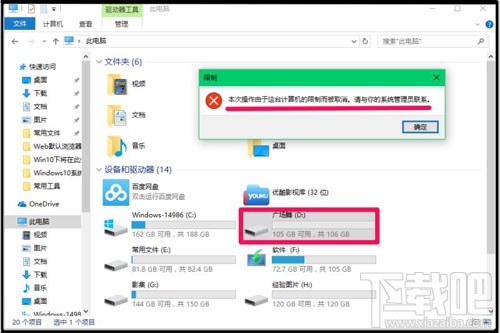
19、如果需要解除D磁盤的鎖定,進入組策略編輯器,定位到文件資源管理器,把【防止“我的電腦”訪問驅動器】更改為【未配置】或【已禁用】就可以了。
以上即:Windows10系統鎖定磁盤和解除磁盤鎖定的操作方法。
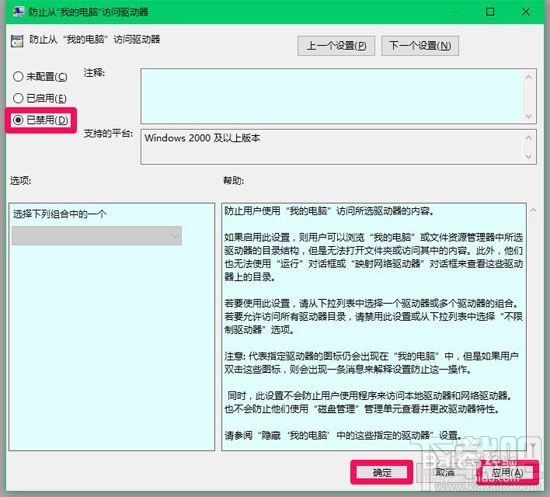

 網公網安備
網公網安備